Innan jag sover varje natt växlar jag min Android-enhet till tyst läge så att min sömn inte störs av samtal, meddelanden eller aviseringar på enheten.
Jag är en lätt sovhytt och allt ljud från min telefon väcker mig omedelbart. Även om det är viktigt att stänga av enheten är det lika viktigt att du fortfarande tar emot nödsamtal eller meddelanden.
Android-enheter som kör Android Lolipop eller senare (version 5.0 eller senare) har en funktion som Google kallar prioritetsläge.
Google beskriver prioritetsläge på följande sätt:
Du störs inte av ljud och vibrationer, förutom från larm, påminnelser, händelser och anropare du anger.
I grund och botten, vad Prioritetsläge gör är att blockera ljud och vibrationer på enheten förutom kontakter och vissa andra saker du anger. Du får fortfarande aviseringar när någon ringer eller meddelar dig, men de är tysta utom när de kommer från en kontakt eller app du anger.
Jag använder det på natten men det kan också vara användbart när du är på möten, är fokuserad på arbete eller är på ett datum.
Ställa in Prioritetsläge på Android

Hur du ställer in Prioritetsläge beror till stor del på din Android-version. Det som ska fungera på alla enheter är att visa snabbkontrollerna på enheten och knacka på "Stör inte" där förrän "Only Priority" visas som enhetens aktuella status.
När så är fallet klickar du bara på Prioritet för att öppna inställningarna. Ta en titt på skärmdumpen ovan som en riktlinje.
Sidan "stör inte" bör gilla Prioritet Endast som det läge enheten är i. Den är inställd på att vara på tills du lämnar stör inte läget på din enhet, men du kan också aktivera den i en eller flera timmar om du föredrar det.
Det senare kan vara användbart i tidsbegränsade scenarier som möten.
Välj fler inställningar på skärmen för att öppna inställningarna för prioritetsläge på enheten. De kommande två konfigurationssidorna ger dig anpassningsalternativ.
Obs! Du kan öppna konfigurationssidorna genom att välja Inställningar> Ljud> Stör inte inställningarna.
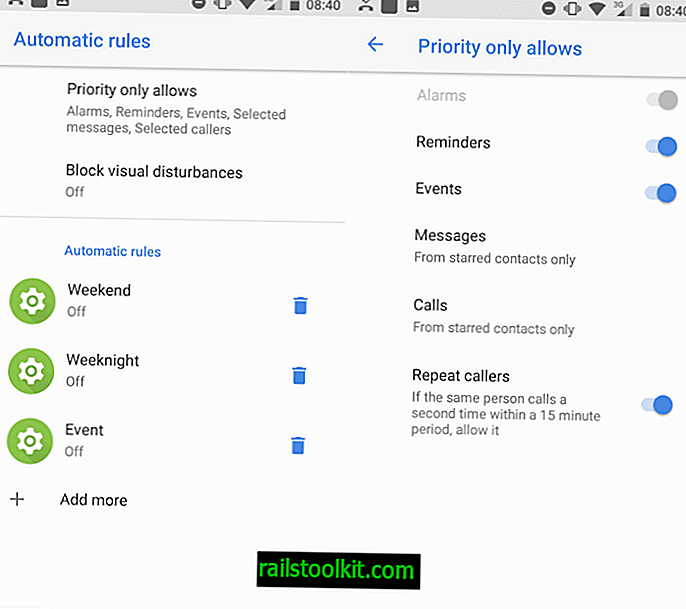
Du kan schemalägga prioritetsläge på den första skärmen så att det aktiveras automatiskt på helgen eller veckan. Android kommer med förinställningar som du kan aktivera direkt och ett alternativ för att skapa din egen förinställning.
Alternativet "blockera visuella störningar" styr om tystnad aviseringar kan slå på skärmen om den är av, kikar eller visas på skärmen.
- Blockera när skärmen är på: Förhindra aviseringar tystade av Stör inte från att kika eller poppa på skärmen.
- Blockera när skärmen är avstängd: Förhindra aviseringar tystade av Stör inte från att slå på skärmen.
Ett tryck på "endast prioritering tillåter" öppnar den andra konfigurationssidan. Det är här du konfigurerar Prioritetsläge i detalj.
I grund och botten är det du gör på skärmen att definiera vad som är tillåtet i prioritetsläge. Du kan tillåta eller avvisa påminnelser, händelser, meddelanden, samtal och upprepade anropare på skärmen.
Om du bara tillåter meddelanden och samtal från utvalda kontakter ställer du in de två alternativen till "från endast stjärnmärkta kontakter". Du kan också ställa den till "från vem som helst", "endast från kontakter" eller "ingen".
I huvudrollen kontakter
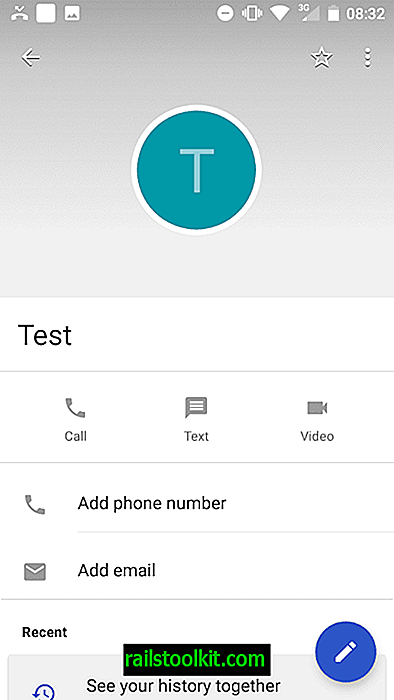
Det sista du behöver göra är att välja de kontakter du vill ringa eller meddela dig när enheten är i prioritetsläge. Observera att detta endast är nödvändigt om du har valt "endast från stjärnmärkta kontakter" under installationen. Om du har valt "endast från kontakter" behöver du inte göra det.
Öppna Kontakter på din Android-enhet och välj kontakten som du vill lägga till i listan över viktiga kontakter.
Klicka helt enkelt på stjärnikonen för att favoritera kontakten så att samtal eller meddelanden kan prioriteras. För att ta bort en kontakt trycker du på stjärnikonen igen.
Stängande ord
Prioritetsläge ger dig alternativ för att tysta din Android-enhet för det mesta men ändå få ljud- eller vibrationsmeddelanden när en viktig kontakt försöker nå dig.
Nu du : Har du konfigurerat Prioritetsläge på din enhet?














